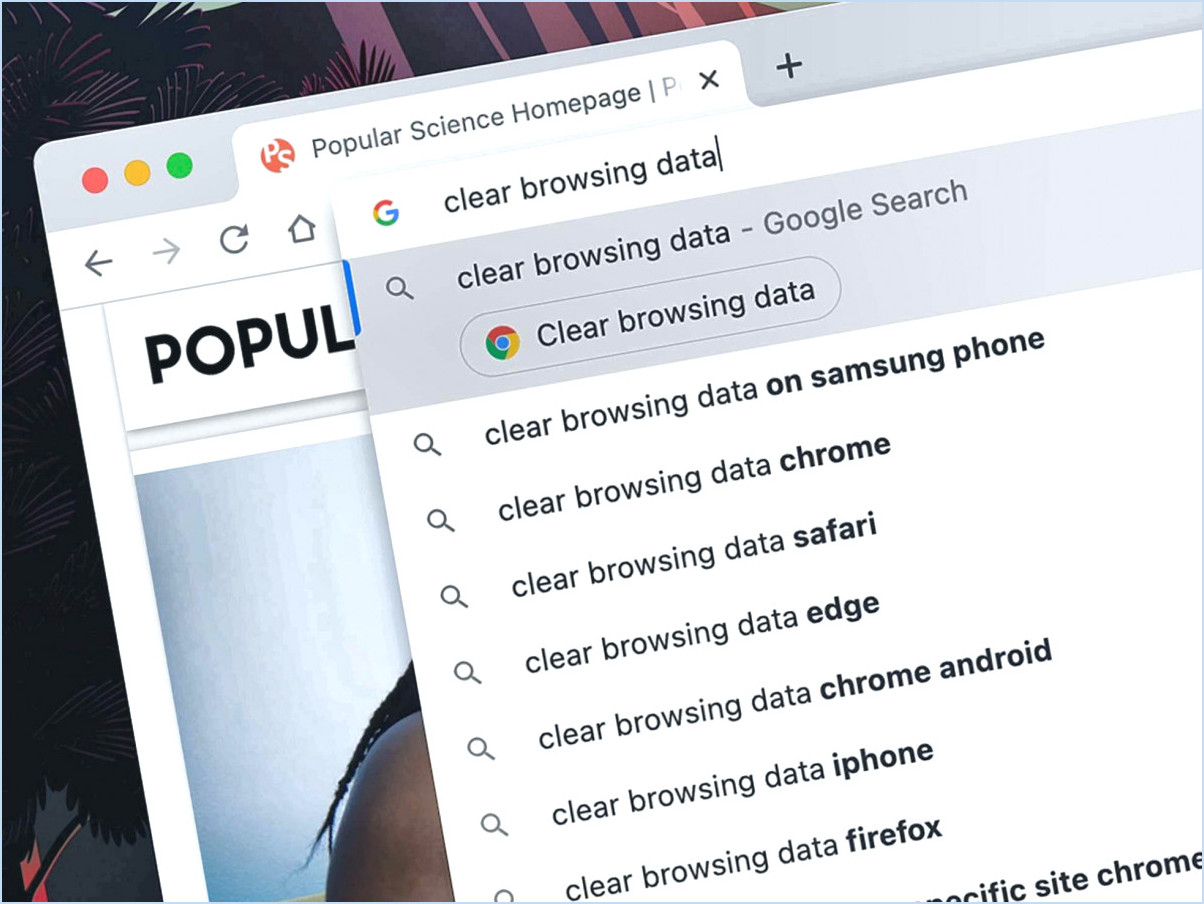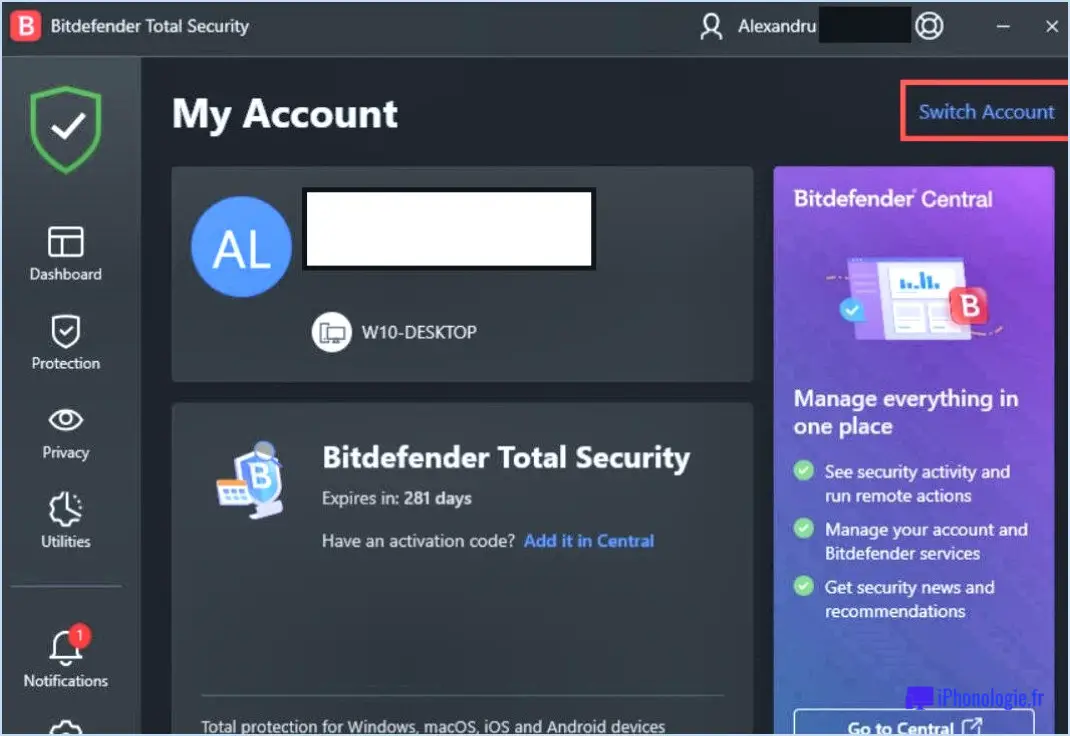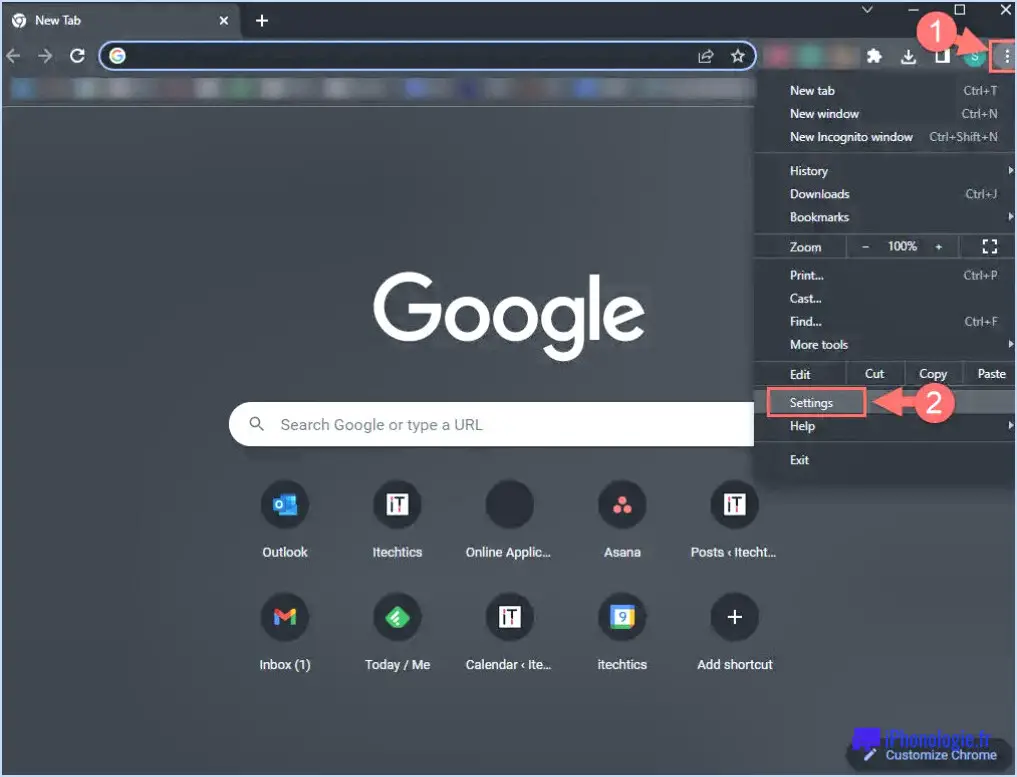Comment supprimer les thèmes dans windows 10?
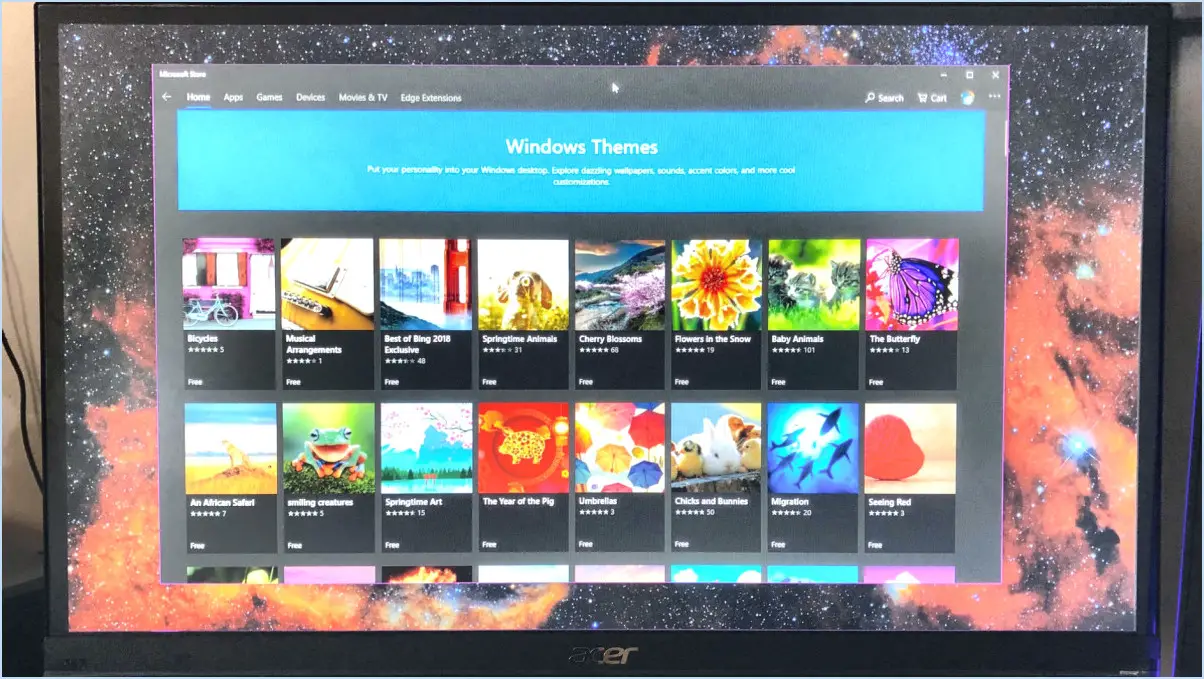
Pour supprimer les thèmes dans Windows 10, suivez ces étapes simples :
- Ouvrez l'application Paramètres : Vous pouvez accéder à l'application Paramètres en cliquant sur le menu Démarrer et en sélectionnant l'icône d'engrenage. Vous pouvez également utiliser le raccourci clavier "Touche Windows + I" pour l'ouvrir directement.
- Sélectionnez Personnalisation : Dans l'application Paramètres, localisez et cliquez sur l'option "Personnalisation". Cela ouvrira les paramètres de personnalisation de votre système Windows 10.
- Naviguez jusqu'à Thèmes : Dans la barre latérale gauche des paramètres de personnalisation, vous trouverez diverses options de personnalisation. Cliquez sur l'option "Thèmes" pour continuer.
- Choisissez le thème à supprimer : Sous la section Thèmes, vous verrez une liste de tous les thèmes installés sur votre appareil. Faites défiler la liste et trouvez le thème spécifique que vous souhaitez supprimer.
- Supprimez le thème : Une fois que vous avez identifié le thème que vous souhaitez supprimer, cliquez dessus pour le sélectionner. Dans la partie droite de la fenêtre, vous trouverez l'option "Supprimer le thème de cet appareil". Cliquez sur le bouton "Supprimer" situé à côté.
- Confirmez la suppression : Un message de confirmation s'affiche pour vous demander si vous souhaitez supprimer définitivement le thème de votre appareil. Cliquez sur "Oui" pour procéder à la suppression.
- Thème supprimé avec succès : Après avoir confirmé la suppression, le thème sélectionné sera supprimé de votre système Windows 10. Vous pouvez répéter ces étapes pour tout autre thème que vous souhaitez supprimer.
N'oubliez pas que la suppression d'un thème supprime de votre système tous les paramètres, images d'arrière-plan, couleurs et sons qui lui sont associés. Si vous changez d'avis plus tard, vous pouvez toujours réinstaller ou sélectionner différents thèmes pour personnaliser votre expérience Windows 10.
Comment supprimer un thème personnalisé?
Pour supprimer un thème personnalisé, procédez comme suit :
- Sous Windows :
a. Ouvrez l'application "Paramètres" en appuyant sur la touche Windows + I.
b. Cliquez sur "Personnalisation" et sélectionnez "Thèmes" dans la barre latérale gauche.
c. Dans la section "Appliquer un thème", cliquez sur le thème que vous souhaitez supprimer.
d. Une fois le thème appliqué, faites un clic droit sur une zone vide du bureau et choisissez "Personnaliser" dans le menu contextuel.
e. Dans la section "Thèmes", cliquez sur "Paramètres du thème".
f. Faites défiler vers le bas et cliquez sur "Désinstaller" dans la section "Personnalisé" pour le thème souhaité.
- Sur Mac :
a. Allez dans les "Préférences système" en cliquant sur le menu Pomme et en sélectionnant "Préférences système".
b. Cliquez sur "Général" ou "Bureau". & Économiseur d'écran" en fonction de la version de votre macOS.
c. Dans la barre latérale, sélectionnez l'onglet "Thèmes".
d. Cliquez avec le bouton droit de la souris sur le thème personnalisé que vous souhaitez supprimer et choisissez "Supprimer" ou "Retirer de la barre latérale".
En suivant ces étapes, vous pouvez facilement supprimer un thème personnalisé et revenir à l'apparence par défaut de votre système d'exploitation.
Comment retrouver les thèmes que j'ai installés dans Windows 10?
Pour trouver vos thèmes installés dans Windows 10, vous pouvez suivre les étapes suivantes :
- Ouvrez l'application Paramètres : Vous pouvez le faire en cliquant sur le bouton Démarrer dans le coin inférieur gauche de votre écran et en sélectionnant l'icône d'engrenage, ou en appuyant sur la touche Windows + I sur votre clavier.
- Accédez à la section Personnalisation : Dans l'application Paramètres, recherchez l'option "Personnalisation" et cliquez dessus. Vous accéderez ainsi aux paramètres de personnalisation de votre Windows 10.
- Accédez aux paramètres des thèmes : Dans la section Personnalisation, vous devriez voir un onglet "Thèmes" sur le côté gauche. Cliquez dessus pour ouvrir les paramètres des thèmes.
- Afficher les thèmes installés : Une fois que vous êtes dans les paramètres des thèmes, vous verrez une liste de tous les thèmes qui sont actuellement installés sur votre ordinateur. Chaque thème est affiché avec une image de prévisualisation et vous pouvez cliquer sur un thème pour l'appliquer à votre bureau.
Veuillez noter que les étapes peuvent légèrement différer en fonction de la version de Windows 10 que vous utilisez, mais en général, ces instructions devraient vous aider à localiser vos thèmes installés.
Quel est le thème par défaut de Windows 10?
Le thème par défaut de Windows 10, connu sous le nom de "Windows 10 Modern", offre un aspect épuré et contemporain. Il présente un design minimaliste avec des icônes plates, des fenêtres translucides et une palette de couleurs claires. La barre des tâches est centrée, tandis que le menu Démarrer combine des éléments du menu Démarrer classique de Windows 7 avec les Live Tiles de Windows 8. Ce thème offre une esthétique moderne et rationalisée, permettant aux utilisateurs de naviguer et d'interagir avec leurs appareils d'une manière visuellement agréable.
Où sont stockés les fichiers du thème Windows?
Les fichiers de thèmes Windows sont stockés dans le répertoire %USERPROFILE%NAppDataNLocalNMicrosoftNWindowsNThemes dans le dossier Cet emplacement est propre à chaque utilisateur et peut être accédé en naviguant vers le dossier AppData dans le répertoire du profil de l'utilisateur. Les %USERPROFILE% représente le chemin d'accès au dossier du profil de l'utilisateur actuel sur le système. Une fois dans le dossier thèmes vous trouverez divers fichiers relatifs aux thèmes Windows, notamment les fichiers de thème (.theme), les fichiers de couleurs du thème (.themeui) et les fichiers de papier peint. Ces fichiers contiennent les paramètres et les éléments visuels qui définissent l'apparence du bureau Windows, tels que les fonds d'écran, les couleurs, les sons et les curseurs de souris. Il convient de noter que la modification ou l'ajout de fichiers de thème dans ce dossier peut permettre aux utilisateurs de personnaliser leur expérience de Windows.
Comment modifier mon thème par défaut?
Pour modifier votre thème par défaut, suivez les étapes suivantes :
- Ouvrez l'application Paramètres sur votre appareil.
- Naviguez jusqu'à la section Système.
- Recherchez l'option intitulée "Thème" et sélectionnez-la.
- Vous verrez maintenant une variété de thèmes parmi lesquels vous pourrez choisir.
- Parcourez les options disponibles et sélectionnez le thème qui vous plaît le plus.
- Une fois que vous avez fait votre choix, le nouveau thème sera appliqué par défaut.
En modifiant votre thème par défaut, vous pouvez personnaliser l'aspect et la convivialité de votre appareil en fonction de vos préférences. Prenez plaisir à explorer différents thèmes et à trouver celui qui reflète le mieux votre style et vos goûts !
Comment modifier un pack thématique?
L'édition d'un pack thématique nécessite une approche personnalisée en fonction du pack thématique spécifique avec lequel vous travaillez. Pour commencer, utilisez un éditeur de texte tel que Notepad++ pour ouvrir les fichiers du pack thématique. Cela vous permet d'accéder au code sous-jacent. Ensuite, utilisez la fonction de recherche de l'éditeur de texte pour localiser les mots-clés et les phrases que vous souhaitez modifier. En apportant des modifications à ces éléments, vous pouvez personnaliser le pack thématique en fonction de vos préférences. En outre, utilisez la recherche Google pour trouver des tutoriels ou des guides qui fournissent des informations et des instructions sur l'édition des packs thématiques. N'oubliez pas que chaque pack thématique peut avoir une structure et des exigences qui lui sont propres, il est donc essentiel d'adapter ces conseils en conséquence.
Comment rétablir les paramètres par défaut?
Pour restaurer les paramètres par défaut de votre ordinateur, procédez comme suit :
- Ouvrez le Panneau de configuration et cliquez sur "Système et sécurité".
- Dans la section "Système", cliquez sur "Paramètres système avancés".
- Passez à l'onglet "Avancé" et localisez la section "Performances".
- Cliquez sur "Paramètres" dans la section Performances.
- Dans l'onglet Général de la fenêtre Options de performance, cliquez sur "Redémarrer".
En suivant ces étapes, vous rétablirez les paramètres par défaut de votre ordinateur, ce qui lui permettra de retrouver sa configuration d'origine.